Slik fikser du Adobe Premiere med video og lyd som ikke er synkronisert
Når det gjelder redigeringsprogramvare, er Adobe Premiere Pro et av de beste alternativene for de fleste videoredigerere og multimedieutøvere i dag. På grunn av programvarens evne til å bruke avansert videoredigering, tiltrekker den seg de fleste videoredigerere på tvers av ulike ferdighetsnivåer, fra amatører til avanserte utøvere. I denne artikkelen vil vi gi en veiledning om hvordan du fikser det. Import av videoer i Adobe Premiere Pro der lyd og bilde ikke er synkronisertVi vil utforske den enkleste løsningen for å fikse problemet når videoene er importert fra programvaren. Videre vil vi også gi de vanligste årsakene til hva som får video og lyd til å være usynkronisert. For å lære mer om emnet, fortsett å lese artikkelen nedenfor.
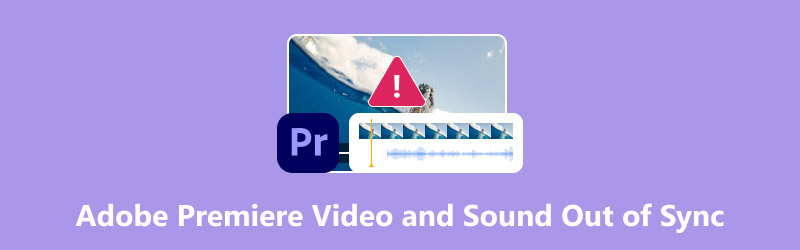
- GUIDELISTE
- Del 1. Hva forårsaker at Adobe Premiere-video og -lyd ikke er synkronisert
- Del 2. Slik fikser du Adobe Premiere-import av video med lyd og bilde som ikke er synkronisert
- Del 3. Vanlige spørsmål om hvordan du fikser Adobe Premiere Pro-feil med video og lyd som ikke er synkronisert
Del 1. Hva forårsaker at Adobe Premiere-video og -lyd ikke er synkronisert
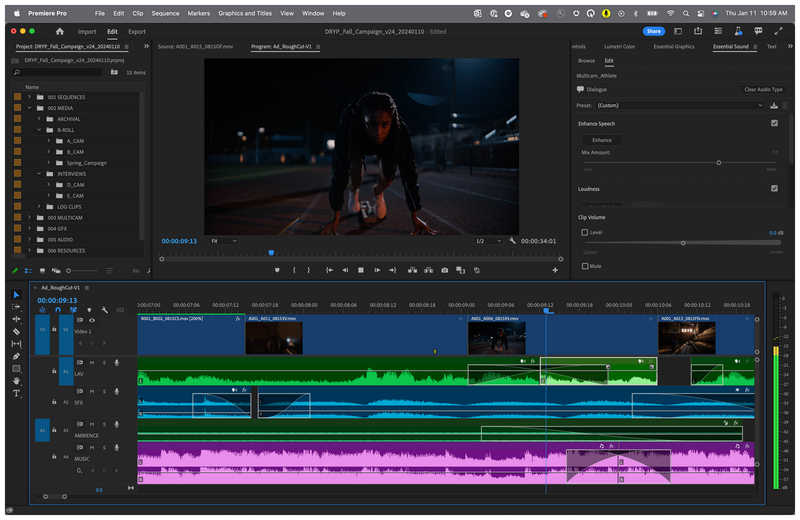
Før vi går videre til vår løsning for læring hvordan synkronisere lyd og video i Adobe Premiere ProLa oss først diskutere de vanligste problemene som kan utløse synkroniseringsfeil i programvaren. De tre problemene som er uthevet nedenfor er vanligvis hovedårsakene til dette problemet.
Importerer problemer
Siden Adobe Premiere Pro fungerer ved å redigere videoer og deretter eksportere dem som videofiler gjennom rendering, kan de fleste problemer som kan oppstå i den produserte videoen spores tilbake til problemer med import eller renderingsprosessen. Dessverre er dette en automatisert prosess, og feil som oppstår i den er ukontrollerbare.
Ødelagt fil
Selv om importprosessen ikke ble kompromittert og gikk knirkefritt, kan det fortsatt være filskade i mediefilen etter at den er importert. Dessuten er filskade ikke eksklusivt for Adobe Premiere Pro, noe som gjør det til et vanlig problem i mediebransjen.
Problemer med maskinvareytelse
Adobe Premiere Pro er et videoredigeringsprogram optimalisert for profesjonell bruk. Derfor bør man forvente problemer med maskinvareytelsen når man bruker programmet, spesielt på nybegynner- eller utdatert maskinvare, og når man redigerer medier med store mengder ressurser. På grunn av programvarens ressursbehov er problemer med synkronisering av lyd og bilde et av de vanligste problemene.
Del 2. Slik fikser du Adobe Premiere-import av video med lyd og bilde som ikke er synkronisert
Nå som vi har diskutert de vanligste årsakene til at lyd og media ikke er synkronisert i videoer redigert i Adobe Premiere Pro, la oss gå videre til den beste løsningen på dette problemet: En multimediebehandlingsprogramvare som kan fikse problemer med mediesynkronisering ved hjelp av en dedikert lydsynkroniseringsredigerer.
I likhet med Adobe Premiere Pro, ArkThinker Video Converter UltimateDen største styrken er den fleksible kompatibiliteten med Windows 11, 10, 8 og 7, samt macOS 10.12 eller nyere. Programmets forbedrede tilgjengelighet for de fleste videoredigerere forbedrer dets muligheter som en løsning på vanlige problemer betraktelig.
Når du bruker programmet som en lydforsinkelsesløsning, kan Audio Sync-verktøyet tilby denne løsningen ved å redigere videoens lydforsinkelse via en sekundbasert justeringslinje. I tillegg kan mediets volum også justeres. Ved hjelp av disse to justeringsvariablene kan du nå løse eventuelle lydrelaterte problemer i videoen, uansett om det stammer fra forsinkelse eller volum.
For å gi brukerne ytterligere støtte, støtter den også over 1000 medieformater, alt fra vanlige formater som MP4 og MP3 til nisjeformater som FLV, AVI, MKV, MOV, WMV, F4V, WebM, MPEG-TS og GIF, blant andre.
For ytterligere justeringer av videoredigering er praktiske medieredigeringsfunksjoner også tilgjengelige i programvaren, inkludert videoredigerer, videokompressor, videoforbedring, mediekonverteringsverktøy og mer. Alle disse funksjonene, sammen med lydsynkroniseringsløsningen, støttes av en svært effektiv maskinvareakselerert prosess.
For å lære mer om ArkThinker Video Converter Ultimate, les programmets hovedfunksjoner og hurtigveiledningen for hvordan du bruker lydsynkroniseringsverktøyet. Last deretter ned programmet.
Hovedtrekkene:
• Verktøy for synkronisering av lyd og video.
• Videoredigeringsverktøy for å forbedre opptakene dine.
• Formatkonverter som støtter over 1000 formater.
• Støtte for maskinvareakselerasjon.
• Over 20 verktøy i verktøykassen.
Åpne ArkThinker Video Converter Ultimate og fortsett til programmets Verktøykasse seksjonen. Bla nedover for å finne Lydsynkronisering alternativ.
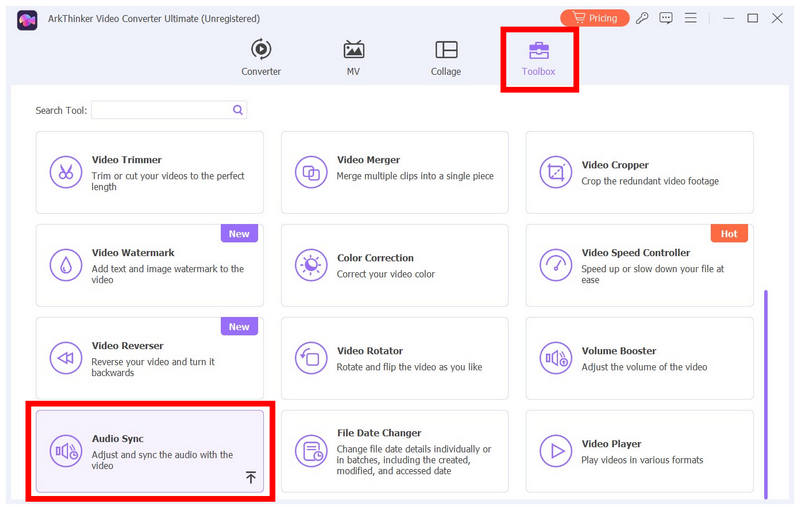
Etter at du har valgt verktøyet Lydsynkronisering, klikker du på Legg til knappen som vises for å importere videoen du vil synkronisere mediene til i programmet.
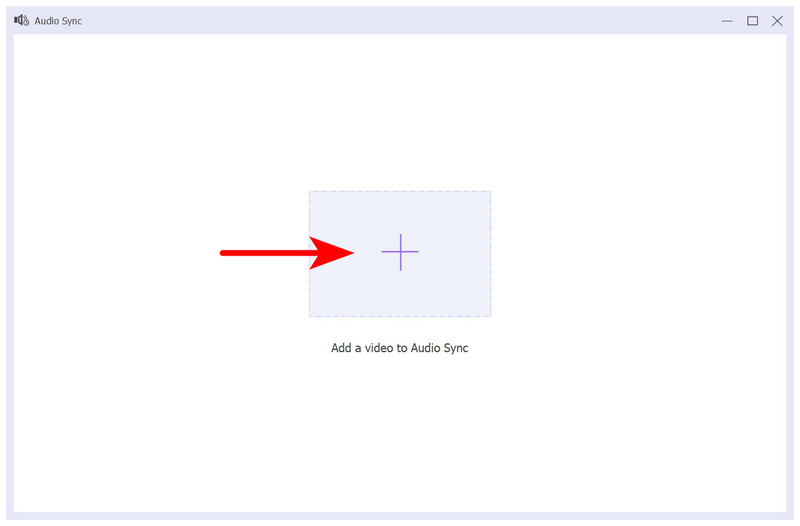
I Lydsynkronisering-menyen justerer du Forsinkelse bar for å redigere lydforsinkelsen i videoen. Sørg for å se forhåndsvisningen av videoen for å bekrefte at justeringene dine er aktive og har blitt brukt riktig. Når du har fikset lydforsinkelsen, klikker du bare Eksport for å lagre videoen med justert mediesynkronisering.
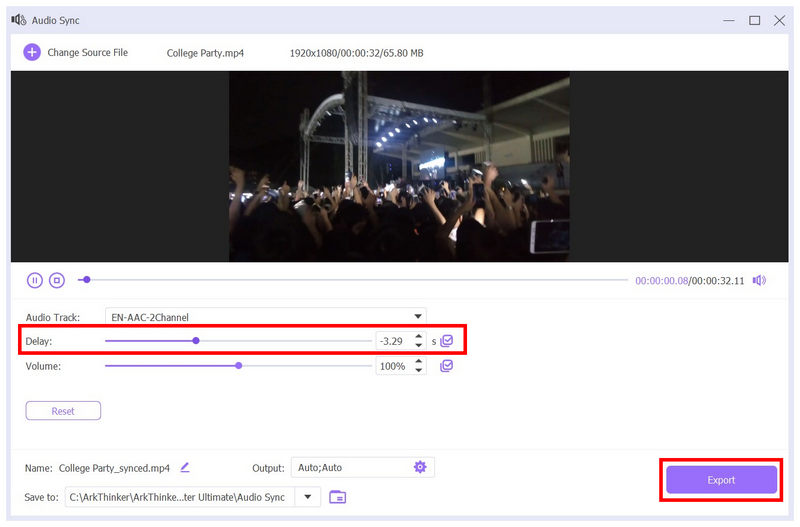
Selv om dette alternativet er tilgjengelig for videoer redigert i Adobe Premiere Pro, kan ArkThinker Video Converter løse mediefiler med problemer med lyd- og bildesynkronisering som Adobe Premiere Pro ikke kan løse. Dette gjør programvaren til en utmerket løsning for brukere som opplever problemer med videoer med lydforsinkelse.
Del 3. Vanlige spørsmål om hvordan du fikser Adobe Premiere Pro-feil med video og lyd som ikke er synkronisert
Hva er de vanlige årsakene til videoer med usynkronisert lyd og video?
De fleste problemer med synkronisering av lyd og bilde skyldes vanligvis importproblemer eller filfeil. Ytelsesrelaterte problemer kan også utløse dem. Adobe Premiere Pros avanserte natur gjør det utsatt for disse problemene.
Er det vanskelig å fikse usynkronisert video og lyd?
Det avhenger av hvilken programvare du bruker for å fikse det. Det vil være utfordrende å fikse lyd som ikke er synkronisert i videoredigerere. Det vil imidlertid være enkelt å bruke automatiserte multimedieredigerere som ArkThinker Video Converter Ultimate.
Hva gjør videoredigering i Adobe Premiere Pro bra?
Adobe Premiere Pros funksjoner gjør det til et godt alternativ, og utviklingsstøtten er også utmerket. Imidlertid har ryktet som et profesjonelt valg bidratt til statusen som et pålitelig videoredigeringsprogram.
Er Adobe Premiere Pro vanskelig å bruke?
Ja, det er det. Adobe Premiere Pro er et av de mest utfordrende multimedieredigeringsprogrammene på markedet. Det er imidlertid verdt det for håpefulle videoredigerere som ønsker å forbedre ferdighetene sine å lære seg det. Når man lærer å rotere eller beskjære videoer i Premiere Pro, sørg for å stole på det enkleste alternativet, gjør det.
Hva er det beste alternativet for å fikse videoer med usynkronisert lyd og bilder?
Det finnes flere alternativer for å fikse usynkronisert lyd og bilder. Den enkleste løsningen er imidlertid å bruke multimedieløsninger som ArkThink Video Converter Ultimate. For brukere med teknisk erfaring kan synkronisering av lyd i Adobe Premiere Pro være et bedre alternativ.
Konklusjon
Nå som vi har gitt leserne våre en oversikt over de vanlige årsakene som kan utløse synkroniseringsproblemer, håper vi at denne artikkelen har løst problemet ditt med Adobe Premiere Pro. Videre håper vi at løsningen vi foreslo ved hjelp av ArkThinker Video Converter Ultimate vil være den perfekte løsningen på synkroniseringsproblemene dine.
Hva synes du om dette innlegget? Klikk for å rangere dette innlegget.
Utmerket
Vurdering: 4.8 / 5 (basert på 523 stemmer)


